eMule e Conitech Adsl 2/2
Per configurare il nostro router sarà
necessario assegnare prima un Ip Statico.
Per fare ciò andiamo su Start > Esegui
e, dopo aver scritto “command” clikkiamo su “OK”
Ora si sarà aperto il prompt dei comandi di
Windows Dos.
In questa finestra scriviamo “ipconfig” e
premiamo Invio.
A questo punto saranno usciti tre valori
numerici:
-Indirizzo IP (o IP Address)
- Gateway predefinito (o Default Gateway)
- Server DNS
sarà necessario
scriverseli.
Ora andiamo su
Start > Pannello di Controllo > Connessioni di
rete e clickiamo
con il tasto destro del mouse sopra in nome della nostra connessione a
internet. Dal menu a tendina che uscirà scegliamo “Proprietà”.
Si aprirà una finestra
nella quale dovremo selezionare con un click sinistro la voce “Protocollo
internet (TCP/IP)”
e successivamente clickare sul tasto “Proprietà”
subito lì sotto.
A questo punto apparirà
questa finestra:
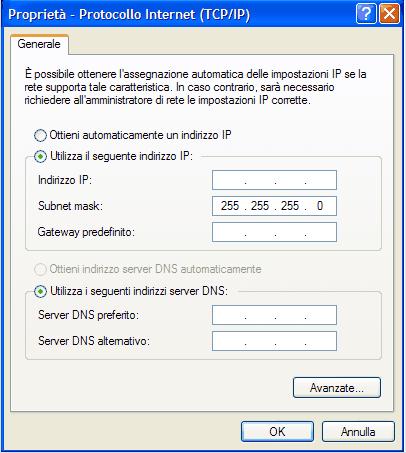
Sarà in questa finestra
che dovremo scrivere i dati annotati prima.
Sarà ora sufficiente
clickare su “OK”
Ora che abbiamo assegnato
un Ip Statico al nostro pc possiamo configurare il Router.
Andiamo nel nostro
browser e scriviamo nella barra degli indirizzi
“http://192.168.1.1”
e premiamo Invio. Ci
verranno richiesti dei dati per accedere alla configurazione: quelli di
default sono “admin”
e “admin”,
sia per “Nome Utente”,
sia per “Password”
Dopo aver clickato su “OK”
si aprirà questa finestra:
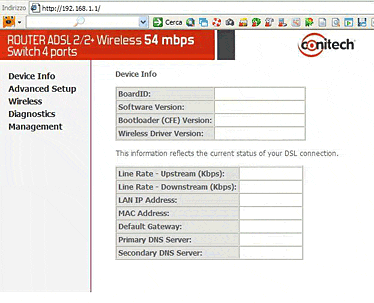
Clickando su “Advance Setup” , poi su “NAT”
e successivamente su “Virtual Servers” si aprirà questa finestra:
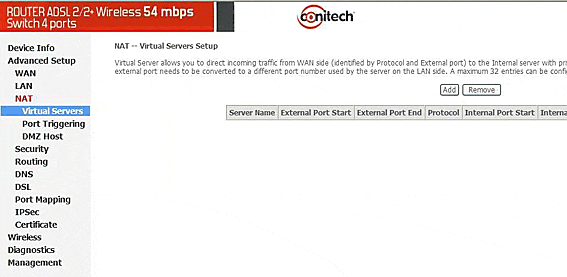
Bene. Adesso clickiamo su “Add” in modo
da creare una nuova regola. Inseriamo ora questi dati:
Emule TCP – 4662*
- 4662* - TCP – 4662*
- 4662* - [il vs ip]
(quello che abbiamo reso statico in precedenza)
Quando abbiamo creato la prima regola clickiamo nuovamente su “Add” e
aggiungiamo questa regola:
Emule UDP – 4672* - 4672*
- UDP – 4672* - 4672*
- [il vs ip] (quello che abbiamo reso statico in precedenza)
*Attenzione:
queste porte sono quelle settate di default da eMule. Controllate che le porte
che aprite sul router siano le stesse impostate in “Opzioni > Connessione”
Bene. Ora il vostro router è configurato in
modo da garantire un ID Alto ad emule e basterà chiudere semplicemente
il browser.
Happy eMuling
J
Si ringrazia
Pontarolo Diego (con la collaborazione di
Mav4rik ) che ci ha inviato questa mini guida. Se vuoi segnalare correzioni o rettifiche, se hai correttamente configurato il tuo router per eMule e questa configurazione ci manca inviacela all'indirizzo
webmaster @ eMule-italia.it . La inseriremo su
queste pagine per chi ha gli stessi tuoi problemi ma ancora non li ha
risolti. Grazie!

